首页 / 教程
win10开机黑屏只有鼠标图文详解win10电脑黑屏只有鼠标的解决办法
2022-10-22 19:54:00
电脑是当下人们生活中经常接触的东西,并且许多的工作还需要电脑来协助人们才能完成,无论是学习还是工作电脑都是不可或缺的好帮手,在对电脑的不断使用中也有一些让人烦恼的问题慢慢的出现了,小编就为大家带来了可以轻松帮助用户们解决win10开机黑屏只有鼠标问题的图文详细教程。

win10开机黑屏只有鼠标解决办法:
方法一:
1、如果是设置了BIOS后造成的黑屏现象就需要重新进入BIOS进入,一般和开启启动项有关。按下开机键不停的点击启动热键进入BIOS,不同的电脑按键不一,大家可网上搜索一下
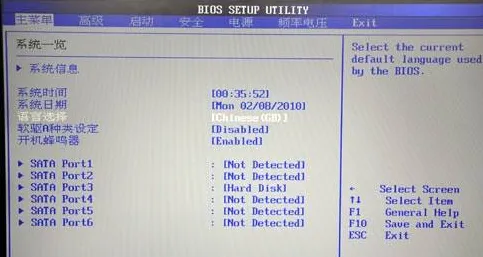
2、然后选启动界面将硬盘设置为第一启动项即可
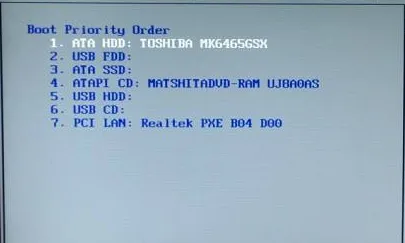
方法二:
1、硬件问题我们普通用可以采取简单的排查方法,拆开主机箱,找到主板上的内存条,将其取下后用橡皮擦拭一下金属部分,装回;

2、显卡如果是独立显卡的机器则应检查显卡与主板上的显卡插槽之间的接触是否良好。同样将其取下擦拭金属部分

3、查看硬盘连接线有没有松动,或者将硬盘连接线换一个插口连接一下,等待10分钟后重启开机

win10开机黑屏只有鼠标相关信息:
win10开机只有鼠标箭头
win10开机黑屏
win10桌面黑屏只剩鼠标
win10突然黑屏只有鼠标
win10开机logo后黑屏
最新内容
| 手机 |
相关内容

wps修改自定义状态栏 | wps表格状
wps修改自定义状态栏 【wps表格状态栏设置隐藏图文教程】,状态栏,表格,隐藏,图文教程,教程,修改,1.wps表格状态栏怎么设置隐藏图文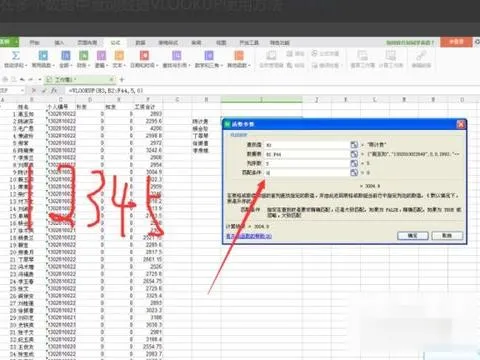
在wps表1数据提取数据库 | wps表格
在wps表1数据提取数据库 【wps表格提取数据图文教程】,数据,表格,图文教程,函数,数据库,导入,1.wps表格怎么提取数据图文教程1、Exc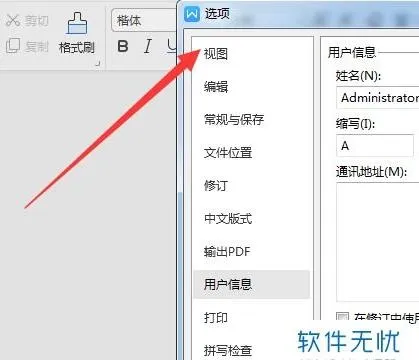
wps设置状态栏显示不出来 | wps表
wps设置状态栏显示不出来 【wps表格状态栏设置隐藏图文教程】,显示,状态栏,表格,编辑,设置,图文教程,1.wps表格状态栏怎么设置隐藏
wps表格设置二维码图文 | WPS表格
wps表格设置二维码图文 【WPS表格生成二维码】,二维码,生成二维码,表格,文档,链接,生成,1.WPS表格生成二维码WPS个人免费版并不支持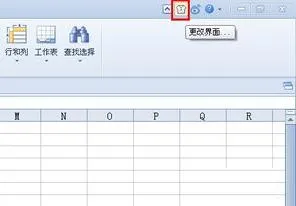
修改wps图文框的厚度 | wps设置边
修改wps图文框的厚度 【wps设置边框大小】,边框,设置,文本框,结构图,表格,演示,1.wps怎样设置边框大小1.插入一个文本框。点击顶部
wps数学符号乱码解决 | wps数学符
wps数学符号乱码解决 【wps数学符号乱码显示不正确,请求解决办法.】,符号,显示,乱码,请求,解决办法,设置,1.wps数学符号乱码显示不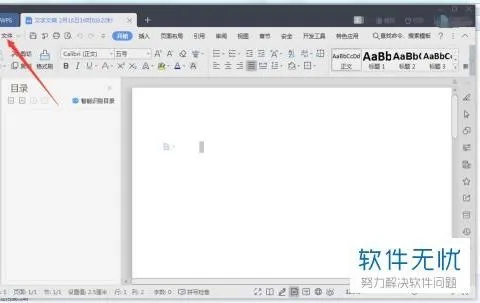
在wps修改ppt文件格式 | wps文档转
在wps修改ppt文件格式 【wps文档转换成ppt格式图文教程】,格式,图文教程,转换成,文档,文件格式,修改,1.wps文档怎么转换成ppt格式图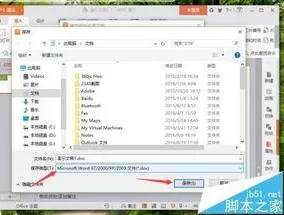
wps文档转化为ppt格式文件 | wps文
wps文档转化为ppt格式文件 【wps文档转换成ppt格式图文教程】,格式,文档,文件,转成,怎么把,转换成,1.wps文档怎么转换成ppt格式图文












